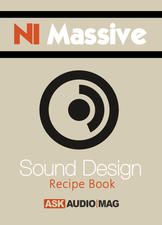 Visita O descargarlo directamente para iBooks (iOS |
Si usted escucha a Stevie Wonders Satisfacción, escuchará el original Hohner Clavinet C se utiliza para el riff principal de la canción. Creo que muchos de los músicos del miedo de verdad le gusta el sonido de la Clavinet como suena muy similar a una guitarra eléctrica, sobre todo si un efecto wah-wah se añade en él. Supongo que podríamos simular el sonido clavinet usando una guitarra, pero para aquellos de uso cuales no propio, vamos a ver cómo se puede ser emulado en Massive. Esto no puede dar lugar a un sonido que va a ser indistinguible de un clavinet real, pero nos puede venir muy cerca y en el proceso, construir algunas realmente buenas chuletas de síntesis.
Paso 1: Configuración del oscilador
Como siempre vamos a empezar de cero seleccionando Archivo

Figura 1: Configuración del oscilador
PWM tabla de ondas:
[Id de audio = "34931"]
Paso 2: Configuración del filtro
Para FILTRO 1 vamos a ir con un / filtro de paso bajo octubre estándar de 12 dB, que será el paso bajo 2 en la lista desplegable de filtros. Ajuste el corte a 11 en punto y resonancia a su valor más bajo. Vamos a utilizar un sobre de modular el parámetro Cutoff de este filtro así que no te preocupes acerca de cómo obtener el parámetro exacto aún, pero echar un vistazo a la figura 2 y conseguirlo en el estadio de béisbol.

Figura 2: Configuración del filtro
Antes de que avanzamos, intente abrir el filtro un poco más y que va a terminar con el punto de partida para un sonido de piano eléctrico bastante decente. Muchas veces, mientras que el diseño de un sonido, es posible toparse con otros sonidos interesantes. Siempre es una buena idea guardar estos parches por separado para volver a más tarde para nuevas exploraciones.
Paso 3: amplificador y filtro Sobres
Como nos vamos para un sonido tipo piano, la envolvente de amplitud debe reflejar eso. Así, un sobre con ningún ataque, caída larga, sin sostener y muy poca divulgación sería ideal. Como ya sabemos 4 Env es la envolvente de amplitud predeterminada para hacer los cambios necesarios en eso. Compruebe la figura 3 para los parámetros exactos.
Figura 3: Configuración del sobre Amp
También tenemos que configurar la envolvente de filtro y para ello vamos a utilizar 1Env. Necesitamos el sobre para modular la frecuencia de corte del filtro de tal manera que se inicia desde el valor más alto y poco a poco se establece al valor establecido actualmente, que es alrededor de las 11 en punto. El tiempo que tarda en establecerse en el valor actual se puede ajustar con el parámetro de decaimiento de 1 Env. Para la configuración exacta de este sobre se refieren a la figura 4. Usted se dará cuenta de que estos ajustes de envolvente son bastante similares a la envolvente de amplitud a excepción de la decadencia
Figura 4: Configuración del filtro de envolvente
Para configurar la modulación, vamos arrastre el punto de mira junto a 1Env y colóquelo en la ranura de la modulación del extremo izquierdo justo por debajo del parámetro Cutoff en FILTRO 1. Alternativamente, usted puede incluso haga clic derecho en la ranura de la modulación y seleccione 1 en la categoría de modulaciones. Ahora, haga clic y arrastre en la ranura de modulación hasta que vea el arco azul que cubre el lado derecho de la línea. El sobre modulará el sonido a partir del indicador de valor perillas, con el valor en el que el arco termina, en este caso nos estamos asegurando el arco termina justo en el valor más alto de la perilla. Como nos hemos fijado un ataque muy rápido, el corte saltará al valor más alto y ya que tenemos un tiempo relativamente largo decaimiento, se modulará gradualmente a la posición establecida actualmente. Me pareció que el parámetro de decaimiento para trabajar incluso con ajustes ligeramente menores que las indicadas en la figura 4, aunque los valores más bajos de desintegración dará lugar a un sonido muy percusivo que no va a sostener mucho. Se trata más de una cuestión de gusto por lo establecido en un valor que funciona mejor para usted.

Figura 5: Filtro de corte de modulación
Filtro de corte de la modulación:
[Id de audio = "34930"]
Paso 4: Comentarios
Uno de los aspectos más singulares de Massive es la inclusión de un módulo de comentarios. Como el nombre sugiere que proporciona una manera de volver a introducir una parte de la señal de nuevo en su camino de entrada la creación de un circuito de retroalimentación. Cuando se utiliza de una manera sutil, el módulo de retroalimentación puede crear un impulso de gama baja que sin duda ayudará a este sonido que estamos creando. Para ver dónde exactamente el camino de realimentación es llevado de nuevo, abra la ficha Enrutamiento. Esta área muestra exactamente cómo el audio se enruta a través de los distintos módulos en Massive. Usted verá algunos objetos diferentes nombre FB. Cuando uno de estos objetos se ilumina, que es donde la entrada de realimentación se obtiene de. Vamos a la retroalimentación de la señal desde luego FILTRO 1 haciendo clic en el objeto de FB en el área superior de mediana como se muestra en la figura 6.
Figura 6: Configuración de enrutamiento
Ahora garantizar el módulo Votación está activada en la interfaz principal de Massive asegurándose de que el LED azul junto al nombre de los módulos está encendido Asegúrese también de que el crossfader F1-F2 se configura todo el camino a la F1, ya que sólo estamos usando un filtro en este parche. Ajuste la cantidad de información a cerca de 9 en punto. Usted debe escuchar un impulso extremo inferior sutil especialmente durante la reproducción de las notas más altas.

Figura 7: Módulo Comentarios
Paso 5: FX1, FX2
Como siempre vamos a terminar con esto con algunos efectos y EQ. He añadido el módulo de distorsión del tubo Tele en FX1, que engorda el sonido un poco. La unidad y los parámetros Dry / Wet son bastante altos en aproximadamente 10

Figura 8: Configuración FX1
Ive añadió un módulo Chorus en la ranura FX2 pero esto es completamente opcional. El clavinet normalmente doesnt necesita chorus pero dependiendo del gusto puede elegir para añadirlo. Usted se dará cuenta de los ajustes que es muy sutil y no cambia el sonido demasiado.

Figura 9: Configuración FX2
Por último, en el módulo EQ, reducir las bajas frecuencias un poco mediante un descenso de la plataforma baja hasta justo debajo de 12 en punto. Aumentar algunas de las frecuencias medias a exagerar ese tono nasal. También aumentar las frecuencias altas empujando hacia arriba el Alto Plataforma de aproximadamente 2 en punto. Consulte la figura 5-10 para ajustes exactos.
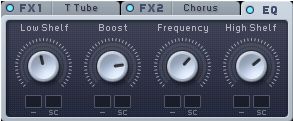
Figura 10: Configuración de EQ
Sonido final:
[Id de audio = "34932"]
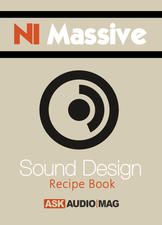 Visita O descargarlo directamente para iBooks (iOS Prefiero video? Echa un vistazo a cursos de vídeo de rishabh en AskVideo |





 © 2024 Ask.Audio
A NonLinear Educating Company
© 2024 Ask.Audio
A NonLinear Educating Company
Discussion
Want to join the discussion?
Create an account or login to get started!